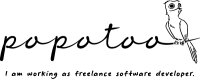【Android】プログレスダイアログの表示1
プログレスダイアログの表示方法です。
ボタンを押すと、下記のようなダイアログを表示します。

●ソースコード
「R.layout.main」にボタンを配置し、
「android:onClick="BtnClick"」を設定し使用するソースです。
private ProgressDialog progressDialog1;
private ProgressThread1 progressThread1;
static final int PROGRESS_DIALOG1 = 0;
public class TestDialog extends Activity {
@Override
public void onCreate(Bundle savedInstanceState) {
super.onCreate(savedInstanceState);
setContentView(R.layout.main);
}
//ボタンクリックイベント(XMLにandroid:onClickを記述)
public void BtnClick(View v) {
if(v.getId() == R.id.button0)
{
showDialog(PROGRESS_DIALOG1);
}
}
@Override
protected Dialog onCreateDialog(int id) {
// ダイアログが複数ある場合にidを使用する
if (id == 0) {
//プログレスダイアログ表示
progressDialog1 = new ProgressDialog(this);
progressDialog1.setProgressStyle(ProgressDialog.STYLE_SPINNER);
progressDialog1.setMessage("処理中です...");
progressDialog1.setCancelable(true);
progressThread1 = new ProgressThread1(handler1);
progressThread1.start();
return progressDialog1;
}
}
@Override
protected void onPrepareDialog(int id, Dialog dialog) {
super.onPrepareDialog(id, dialog);
if (id == 0) {
//ダイアログの内容に変更がある場合に記述
}
}
private final Handler handler1 = new Handler() {
@Override
public void handleMessage(Message msg) {
int result = msg.getData().getInt("result");
progressDialog1.setProgress(result);
if (result == 0){
TextView textview1 = (TextView)findViewById(R.id.textview1);
textview1.setText("成功しました1!");
removeDialog(PROGRESS_DIALOG1);
}
}
};
private class ProgressThread1 extends Thread {
Handler mHandler;
ProgressThread1(Handler h) {
mHandler = h;
}
public void run() {
try {
Thread.sleep(2000);
}
catch (InterruptedException e) {
e.printStackTrace();
}
Message msg = mHandler.obtainMessage();
Bundle b = new Bundle();
b.putInt("result", 0);
msg.setData(b);
mHandler.sendMessage(msg);
}
}
}